Khi khám phá lĩnh vực CPU, chúng ta thường nghe đến khái niệm Turbo Boost. Đây là một yếu tố trọng có khả năng quyết định sự mạnh mẽ của máy tính. Vậy Turbo Boost là gì? Công nghệ này ảnh hưởng đến tốc độ của bộ vi xử lý như thế nào? Các bạn hãy cùng TinoHost tìm hiểu chi tiết qua bài viết dưới đây nhé!
Tổng quan về Turbo Boost
Turbo Boost là gì?
Turbo Boost là công nghệ quan trọng được phát triển bởi Intel, một trong những hãng sản xuất vi xử lý hàng đầu trên thế giới. Công nghệ này có chức năng tối ưu hóa hiệu suất của bộ vi xử lý bằng cách tăng tốc độ xử lý tạm thời dựa trên nhu cầu thực tế của hệ thống và các ứng dụng đang chạy.
Tính năng Turbo Boost cho phép bộ vi xử lý hoạt động ở tốc độ cao hơn so với tốc độ cơ bản (base clock speed) khi cần thiết, chẳng hạn như các tác vụ đòi hỏi nhiều xử lý như chơi game, chỉnh sửa video hoặc thực hiện các tác vụ nặng. Khi công việc đó kết thúc hoặc bộ vi xử lý đạt đến giới hạn nhiệt độ an toàn, tốc độ xử lý sẽ trở lại mức cơ bản để đảm bảo an toàn và ổn định cho bộ vi xử lý.
Turbo Boost đã trở thành một phần quan trọng của bộ vi xử lý Intel hiện đại trong việc cải thiện hiệu suất và trải nghiệm của người dùng khi sử dụng máy tính.

Nguyên tắc hoạt động của Turbo Boost
Khi chúng ta sử dụng máy tính, không phải lúc nào CPU cũng phải hoạt động ở tốc độ tối đa. Nhiều ứng dụng có thể chỉ cần sử dụng một phần của khả năng xử lý của CPU nhưng cũng có ứng dụng yêu cầu nhiều bộ nhớ hơn. Điều này làm cho CPU hoạt động không hiệu quả và tiêu tốn năng lượng không cần thiết.
Công nghệ Turbo Boost của Intel có thể giải quyết vấn đề này bằng cách cho phép CPU chạy ở tốc độ xung nhịp cơ bản khi thực hiện các nhiệm vụ nhẹ. Đến khi cần thiết, công nghệ này có khả năng tự động tăng tốc độ xung nhịp lên mức cao hơn để xử lý các nhiệm vụ đòi hỏi nhiều tài nguyên. Tuy nhiên, việc tăng tốc độ chỉ ở mức đáp ứng nhu cầu mà không vượt quá giới hạn an toàn về nhiệt độ và năng lượng.
Việc giữ cho vi xử lý chạy ở tốc độ phù hợp sẽ giúp tiết kiệm năng lượng và giảm nhiệt độ đáng kể. Điều này có lợi cho laptop, đặc biệt là về mặt tuổi thọ pin.
Không chỉ giới hạn ở việc cải thiện hiệu suất cho các ứng dụng đơn luồng (ứng dụng chạy trên một lõi CPU), công nghệ Turbo Boost còn hỗ trợ rất tốt ứng dụng đa luồng (ứng dụng sử dụng nhiều lõi).
Điều này có nghĩa là Turbo Boost có khả năng tăng tốc độ CPU từ việc xem video hay chơi game đến các tác vụ đa nhiệm phức tạp như xử lý đồ họa, mã hóa video hay thậm chí cả rendering 3D.

Dưới đây là quy trình hoạt động của Turbo Boost:
- Xác định tình trạng hoạt động: Bộ vi xử lý liên tục theo dõi các yếu tố như tải công việc, nhiệt độ và điện áp. Các thông tin này giúp Turbo Boost đánh giá xem liệu cần tăng tốc độ xử lý hay không.
- Tạo ra tối ưu hóa: Nếu hệ thống và các ứng dụng đang chạy đòi hỏi hiệu suất cao hơn, Turbo Boost sẽ tạo ra một tối ưu hóa tạm thời để tăng tốc độ xử lý của bộ vi xử lý. Điều này giúp các tác vụ chạy mượt mà và nhanh hơn.
- Quản lý nhiệt độ: Khi tăng tốc độ xử lý, bộ vi xử lý tạo ra nhiều nhiệt độ hơn. Turbo Boost cũng liên tục kiểm tra nhiệt độ và đảm bảo rằng bộ vi xử lý không quá nóng. Nếu nhiệt độ gần đạt đến giới hạn an toàn, Turbo Boost có thể giảm tốc độ để làm mát bộ vi xử lý và tránh quá nhiệt.
- Kết thúc tối ưu hóa: Khi công việc kết thúc hoặc bộ vi xử lý không thể tăng thêm nữa vì gây quá nhiệt, Turbo Boost sẽ kết thúc tối ưu hóa để tốc độ xử lý sẽ trở lại mức cơ bản.

Những yếu tố ảnh hưởng đến Turbo Boost
Nhiệt độ
Nhiệt độ của bộ vi xử lý là một yếu tố quan trọng. Khi nhiệt độ quá cao, Turbo Boost có thể tắt hoặc giảm tần số xung nhịp để tránh quá nhiệt. Do đó, hệ thống làm mát đi kém cũng có thể giới hạn khả năng của Turbo Boost.
Tải công việc
Khi máy tính đang chạy nhiều ứng dụng và tác vụ đồng thời, Turbo Boost có thể không hoạt động tốt vì tất cả các lõi CPU đều đang được sử dụng.
Số lõi CPU
Một số CPU hiện nay có nhiều lõi xử lý. Turbo Boost sẽ hoạt động tốt hơn khi ít lõi hoạt động. Nếu tất cả các lõi đều đang chạy ở công suất tối đa, tần số có thể giảm để kiểm soát nhiệt độ.

Điện áp và công suất
Turbo Boost có thể tăng tốc độ xử lý bằng cách tăng điện áp và công suất tiêu thụ. Nếu hệ thống không cung cấp đủ điện áp, Turbo Boost có thể không hoạt động hiệu quả.
Thiết lập BIOS
Một số máy tính cho phép người dùng tùy chỉnh cài đặt BIOS để kiểm soát hoạt động của Turbo Boost. Việc thay đổi cài đặt này có thể ảnh hưởng đến cách Turbo Boost hoạt động.
Cấu hình hệ thống
Cấu hình tổng thể của hệ thống, bao gồm RAM, ổ cứng, tản nhiệt và các thành phần khác cũng có thể ảnh hưởng đến khả năng của Turbo Boost hoạt động một cách tối ưu.
Sự tương thích của phần mềm
Các ứng dụng và phần mềm khác nhau có thể ảnh hưởng đến cách Turbo Boost hoạt động. Một số ứng dụng có thể tận dụng Turbo Boost tốt hơn so với các ứng dụng khác.
Lợi ích và hạn chế của công nghệ Turbo Boost
Lợi ích
- Turbo Boost giúp tăng tốc độ hoạt động của vi xử lý khi cần thiết, giúp máy tính chạy nhanh hơn trong các tác vụ đòi hỏi xử lý nặng.
- Khi không cần tăng tốc, vi xử lý có thể giảm tần số hoạt động để tiết kiệm năng lượng, làm tăng thời gian sử dụng pin và giảm tiêu thụ điện năng.
- Turbo Boost có khả năng tự động điều chỉnh tần số hoạt động của vi xử lý theo tải công việc cụ thể, đảm bảo máy tính luôn có hiệu suất tốt nhất trong mọi tình huống.
Hạn chế
- Khi hoạt động ở tần số cao, vi xử lý có thể nóng, đòi hỏi hệ thống làm mát tốt hơn để duy trì nhiệt độ an toàn. Nếu hệ thống không đủ làm mát, máy tính có thể trở nên nóng quá mức và gây ảnh hưởng đến tuổi thọ các thiết bị.
- Turbo Boost đòi hỏi phần cứng và phần mềm tương thích để hoạt động hiệu quả. Cần có bộ vi xử lý hỗ trợ và hệ điều hành có khả năng quản lý Turbo Boost.
- Turbo Boost có thể không hoạt động hiệu quả nếu tất cả các lõi CPU cùng hoạt động.

Turbo Boost có thể được sử dụng trên máy tính nào?
Máy tính xách tay (Laptop)
Hầu hết các dòng laptop hiện đại, đặc biệt là các dòng dành cho công việc và giải trí cao cấp thường được trang bị bộ vi xử lý Intel với công nghệ Turbo Boost.
Máy tính để bàn (PC)
Nhiều PC hiện nay cũng được trang bị bộ vi xử lý Intel với Turbo Boost. Đặc biệt, các PC cho gaming và design thường sử dụng các bộ vi xử lý hỗ trợ Turbo Boost để đảm bảo hiệu suất tối ưu.
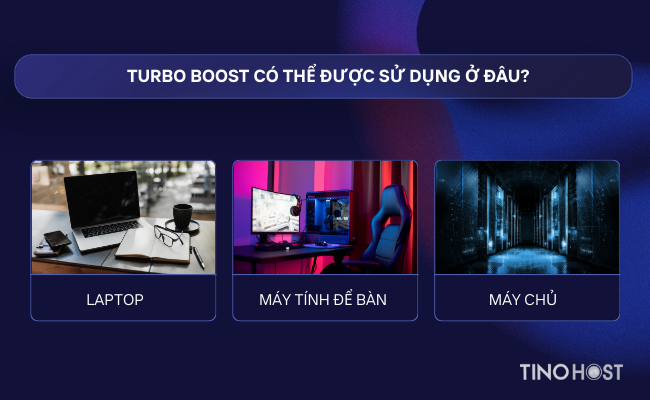
Máy chủ (Server) và máy tính Workstation
Các máy chủ doanh nghiệp và trung tâm dữ liệu thường được trang bị bộ vi xử lý Intel Xeon có hỗ trợ Turbo Boost. Điều này giúp tối ưu hóa hiệu suất trong các môi trường yêu cầu xử lý tải công việc lớn và tính đa nhiệm được đặt lên hàng đầu.
Máy tính Workstation thường được sử dụng cho các nhiệm vụ đòi hỏi xử lý đồ họa và video chuyên nghiệp cũng thường được trang bị các bộ vi xử lý hỗ trợ Turbo Boost để đảm bảo hiệu suất cao.
Làm thế nào để sử dụng tính năng Turbo Boost?
Turbo Boost có thể được cài đặt không?
Turbo Boost thường không yêu cầu người dùng cài đặt hoặc tùy chỉnh trực tiếp. Thay vào đó, công nghệ này được tích hợp sẵn trong bộ vi xử lý Intel và được quản lý bởi hệ điều hành cùng của máy tính.
Ngoài ra, một số máy tính có BIOS hoặc UEFI BIOS cho phép người dùng tùy chỉnh một số thiết lập liên quan đến Turbo Boost. Chẳng hạn, trong một số trường hợp, bạn có thể thay đổi cài đặt liên quan đến tối đa tần số xử lý cho phép (tần số Turbo Boost tối đa). Tuy nhiên, việc điều chỉnh các cài đặt này cần thực hiện cẩn thận vì điều này thể ảnh hưởng đến hiệu suất và nhiệt độ của máy tính. Do đó, sử dụng Turbo Boost mặc định thường được khuyến nghị để đảm bảo hiệu suất tối ưu và quản lý nhiệt độ.
Tóm lại, bạn không cần phải cài đặt Turbo Boost mà chỉ cần đảm bảo rằng hệ điều hành và BIOS của máy tính đã được cập nhật lên phiên bản mới nhất để hỗ trợ tính năng này.

Những lưu ý khi sử dụng Turbo Boost
Thường xuyên cập nhật ứng dụng và hệ điều hành
Đảm bảo rằng bạn đã cài đặt các bản cập nhật cho hệ điều hành và ứng dụng của mình. Các bản cập nhật có thể giúp cải thiện hiệu suất máy tính và tối ưu hóa việc sử dụng Turbo Boost.
Hạn chế đặt tốc độ xử lý tối đa
Tránh đặt tốc độ xử lý của CPU cố định ở mức cao nhất. Hệ điều hành và Turbo Boost sẽ tự động quản lý tốc độ dựa trên nhu cầu nên việc đặt tốc độ tối đa có thể làm tăng tiêu thụ năng lượng và nhiệt độ máy tính.

Kiểm tra nhiệt độ
Thường xuyên theo dõi nhiệt độ của máy tính, đặc biệt là khi bạn đang thực hiện các tác vụ nặng. Nếu nhiệt độ quá cao, bạn nên cải thiện hệ thống làm mát của mình hoặc giảm tải công việc.
Tắt Turbo Boost (tùy chọn)
Trong một số trường hợp, bạn nên tắt tính năng Turbo Boost để kiểm soát nhiệt độ và tiêu thụ năng lượng. Điều này có thể thực hiện thông qua BIOS hoặc các ứng dụng quản lý năng lượng của máy tính.
Sử dụng phần mềm đúng cách
Nên sử dụng các phần mềm chuyên dụng cho các tác vụ đòi hỏi hiệu suất cao, chẳng hạn như chỉnh sửa video hoặc chơi game. Điều này giúp tối ưu Turbo Boost và đảm bảo hiệu suất tốt nhất.
Tóm lại, Turbo Boost là một công cụ quản lý hiệu suất thông minh giúp máy tính hoạt động tốt trong nhiều tình huống khác nhau. Tuy nhiên, cũng cần lưu ý rằng Turbo Boost không phải lúc nào cũng hoạt động hiệu quả và có thể ảnh hưởng đến nhiệt độ cũng như khả năng tiêu thụ năng lượng của máy tính. Do đó, người dùng cần phải biết kiểm soát nhiệt độ và tải công việc của máy tính để tận dụng tối ưu tính năng này.
Những câu hỏi thường gặp
Có thể tắt Turbo Boost được không?
Turbo Boost thường được kích hoạt mặc định và không yêu cầu người dùng cấu hình thêm. Tùy thuộc vào máy tính và BIOS, bạn có thể tắt Turbo Boost trong một số trường hợp. Tuy nhiên, điều này không được khuyến nghị trừ khi bạn biết rõ mục đích và phương pháp thực hiện.
Làm sao để hiệu suất tối ưu bằng Turbo Boost?
Bạn có thể xem thông tin và hiệu suất tối ưu của công nghệ Turbo Boost thông qua phần mềm quản lý Intel Turbo Boost Technology Monitor.
Turbo Boost hiện có mấy phiên bản?
Công nghệ Turbo Boost của Intel đã trải qua một số phiên bản khác nhau gồm: Turbo Boost 1.0, Turbo Boost 2.0, Turbo Boost Max Technology 3.0 và Turbo Boost Max Technology 3.0 Adaptive.
Có phải mọi bộ vi xử lý Intel đều có Turbo Boost không?
Không phải tất cả các bộ vi xử lý Intel đều hỗ trợ Turbo Boost. Turbo Boost thường xuất hiện trên các dòng vi xử lý cao cấp, bao gồm: Core i5, Core i7 và Core i9.
Core i3 có Turbo Boost không?
Đối với Core i3, công nghệ Turbo Boost không được trang bị mà thay thế bằng công nghệ siêu phân luồng Hyper Threading.




















